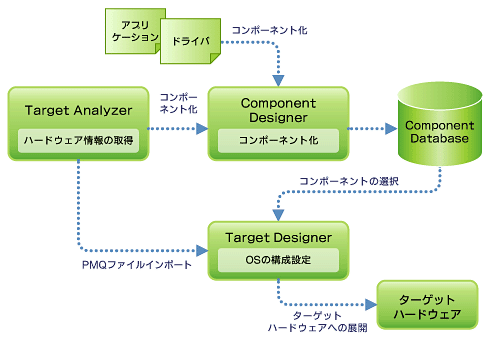いまさら聞けない Windows XP Embedded入門:組み込みOS技術解説(2/3 ページ)
組み込み向けWindows XPとは? PC向けとは何が違うのか? OSの概要、専用開発ツール、OSの構築方法を簡単に解説する
開発ツールと開発の流れ
XP Embeddedは、「Windows Embedded Studio」という開発環境を利用してOSの構築を行う。このWindows Embedded Studioは、複数のツールで構成されている。
これらのツールを利用して、図3のような流れで行う。
では、各工程を詳しく見てみよう。
ターゲットハードウェア情報の収集
XP EmbeddedのOS構築に際して、可能であればまずターゲットハードウェア上にXP Professionalをインストールすることをお勧めする。それはなぜか。
XP EmbeddedのOS構築時には、OSの構成やハードウェア情報を収集するTarget Analyzerを利用する。このTarget Analyzerには、「TA.EXE」「TAP.EXE」の2種類が存在する。TA.EXEはMS-DOSアプリケーションで、TAP.EXEに比べて収集できる情報が限定される。そのため、初心者ではTA.EXEの結果からOSの構築を行うのは困難である。
TAP.EXEはWindowsアプリケーションであり、Windowsが認識するすべてのハードウェア情報を収集できる。当然ながら、TAP.EXEを動かすにはXP Professionalが必要だ。これが、ターゲットハードウェアへのXP Professionalインストールを勧める理由である。また、完全に情報収集を行うため、XP Professionalにはカスタムドライバもインストールしておきたい。
Target Analyzerを実行すると、デバイスツリーの情報がすべて記載された「device.pmq」というXMLファイルが生成される。このXMLファイルは、OSの構築作業で利用することとなる。
<?xml version="1.0"?>
<!DOCTYPE HIB SYSTEM"devices.dtd">
<!-- -->
<!-- -->
<HIB>
<TOOLINFO>
<PLATFORM>Microsoft Windows XP Build 2600</PLATFORM>
<TOOL>Target Analyzer Probe Version 2.00.807.0</TOOL>
<TOOLOPTIONS>"D:\Common FileZ\tap.exe" <TOOLOPTIONS>
<TIMESTAMP>2006-08-14, 03:55:52PM</TIMESTAMP>
</TOOLINFO>
<DEVICES>
<CATEGORY Name="1394">
<DEVICE ConfigFlags="0">
<DEVICEDESC>SBP2 準拠 IEEE 1394 デバイス</DEVICEDESC>
<HARDWAREIDS>
<DEVICEID Order="1">1394\I-O_DATA_1394-iCN___&1394_Converter__<DEVICEID>
</HARDWAREIDS>
<COMPATIBLEIDS>
<DEVICEID Order="1">1394\609E&10483<DEVICEID>
<DEVICEID Order="2">1394\609E&1<DEVICEID>
<DEVICEID Order="3">1394\609E<DEVICEID>
</COMPATIBLEIDS>
</DEVICE>
</CATEGORY>
<CATEGORY Name="ACPI">
<DEVICE ConfigFlags="0">
<DEVICEDESC>ACPI Fixed Feature ボタン</DEVICEDESC>
<HARDWAREIDS>
<DEVICEID Order="1">ACPI\FixedButton<DEVICEID>
<DEVICEID Order="2">*FixedButton<DEVICEID>
</HARDWAREIDS>
<COMPATIBLEIDS>
</COMPATIBLEIDS>
</DEVICE>
<DEVICE ConfigFlags="0">
<DEVICEDESC>Intel Processor</DEVICEDESC>
<FRIENDLYNAME>Intel(R)Pentium(R)4 CPU 3.20GHz</FRIENDLYNAME>
<HARDWAREIDS>
<DEVICEID Order="1">ACPI\GenuineIntel_-_x86_Family_15_Model_3<DEVICEID>
<DEVICEID Order="2">*GenuineIntel_-_x86_Family_15_Model_3<DEVICEID>
(以下略)
| リスト devices.pmqの一部 |
Copyright © ITmedia, Inc. All Rights Reserved.